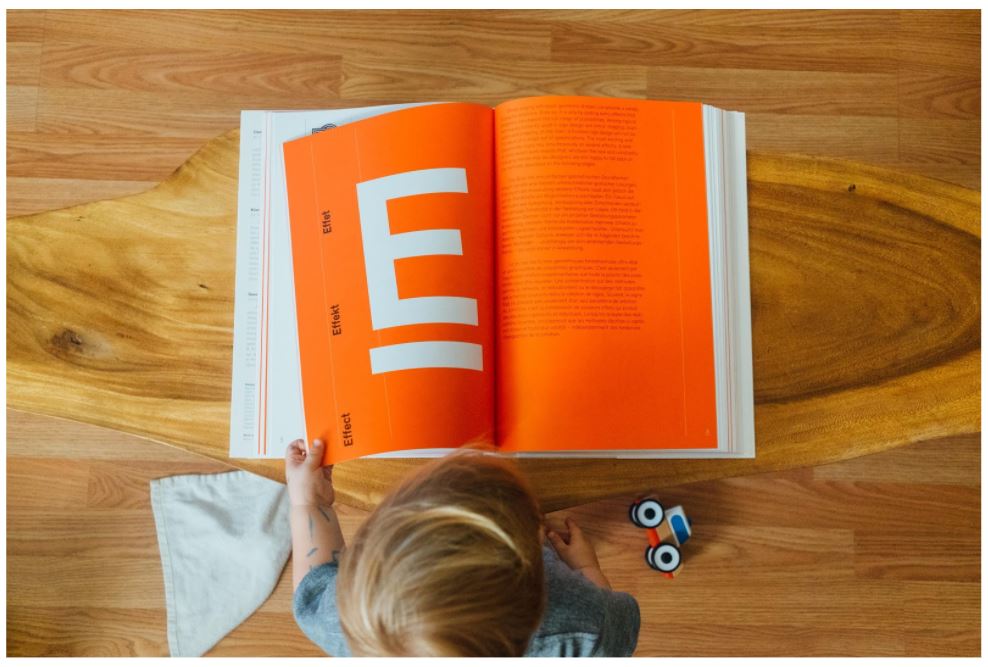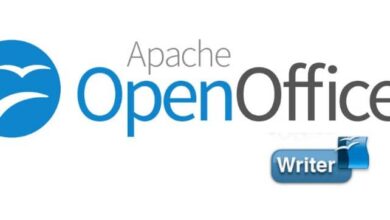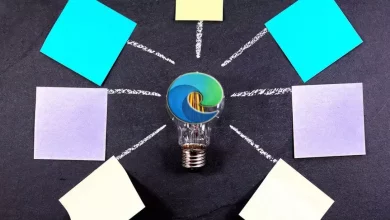كيفية إخفاء التطبيقات على iPhone للمبتدئين والمستخدمين القدامى

في بعض الأحيان ، نشعر بالفضول حيال التطبيقات المختلفة التي نراها في متجر تطبيقات Apple ، وبما أن الأمر لا يستغرق سوى بضع نقرات للتنزيل ، فغالبًا ما نقوم بذلك بقليل من ضبط النفس. ومع ذلك ، يمكن لهذه التطبيقات أن تجعل الشاشة الرئيسية لجهاز iPhone الخاص بنا مزدحمة للغاية بحيث لا يمكننا حتى رؤية الخلفية التي قمنا بتعيينها. علاوة على ذلك ، هناك تطبيقات على هواتفنا نريد الحفاظ على خصوصيتها. هذه بعض الأسباب التي تجعلنا بحاجة إلى إخفاء التطبيقات على iPhone – للحفاظ على الشاشة مرتبة والحفاظ على خصوصية بعض التطبيقات.
في هذه المقالة ، سنناقش طرق إخفاء التطبيقات على iPhone ، وأسباب وجوب إخفائها ، وبعض التطبيقات التي يمكن أن تساعد في إخفائها.
لماذا يجب عليك إخفاء التطبيقات على جهاز iPhone الخاص بك؟

هناك الكثير من الأسباب التي تجعلك تخفي التطبيقات على جهاز iPhone الخاص بك. بصرف النظر عن إبقاء تطبيقاتك على شاشتك الرئيسية بعيدًا عن أعين المتطفلين لأصدقائك وأفراد عائلتك ، يمكن أن يساعدك أيضًا في تنظيم شاشتك. مع ذلك ، لن تشوش شاشتك الرئيسية ، وسيكون جهاز iPhone الخاص بك أكثر راحة في الاستخدام.
بالإضافة إلى ذلك ، سيساعد إخفاء تطبيقاتك على iPhone في حماية خصوصيتك. يمكنك الاحتفاظ بتطبيقك للاستخدام الشخصي ، حتى لا يسيء أي شخص استخدام هاتفك. أيضًا ، ستتمكن من حماية صورك العزيزة وإخفائها في أي مكان تريده. علاوة على ذلك ، يمكنك حفظ بياناتك وحمايتها من السرقة.
إذا كنت ترغب في حماية خصوصيتك من هجوم محتمل من تطبيقات التجسس ، فلدينا مقال يسرد أفضل تطبيقات التجسس اليوم.
كيف تخفي تطبيقات iPhone بدون استخدام البرامج؟
إخفاء التطبيقات في مجلد
يمكنك إخفاء التطبيقات على جهاز iPhone الخاص بك عن طريق إنشاء مجلد وتنظيم تطبيقاتك هناك. قد لا تكون هذه هي الطريقة الأكثر أمانًا ، لكنها تعتبر أحد أكثر الخيارات فعالية.
- ابدأ بإنشاء مجلد على جهاز iPhone الخاص بك. يمكنك القيام بذلك عن طريق النقر مع الاستمرار على أيقونة التطبيق حتى تهتز. من ناحية أخرى ، يمكنك النقر مع الاستمرار على رمز التطبيق ثم تحديد خيار “تعديل الشاشة الرئيسية” الذي ستراه في “قائمة الإجراءات السريعة”.
- اسحب التطبيق الذي اخترته وحركه فوق تطبيق آخر ، وعندما يتداخلان ، سيتم دمجهما في مجلد.
- سيقوم جهاز iPhone الخاص بك تلقائيًا بتسمية مجلدك وفقًا لفئة التطبيقات المضافة.
- ومع ذلك ، لا يزال بإمكانك إعادة تسمية المجلد الخاص بك إذا كنت تريد ذلك من خلال النقر على حقل الاسم.
تذكر أن أي مجلد على جهاز iPhone الخاص بك يمكنه فقط عرض ما يصل إلى تسعة تطبيقات لكل صفحة. باستخدام ذلك ، يمكنك إنشاء مجلد مليء بالتطبيقات غير المثيرة للاهتمام وإعطائه اسمًا لا يجذب الانتباه. أيضًا ، داخل مجلد ، يمكنك إضافة تطبيقات على الصفحة الأولى أو الثانية أو أي صفحة تريدها. إذا كنت تريد حفظ التطبيقات أمام المجلد ، فقم بنقل التطبيق إلى الحافة اليسرى. خلاف ذلك ، انقله إلى اليمين. يمكنك أيضًا إنشاء مجلد آخر لتطبيقات أخرى.
إخفاء التطبيقات من Siri واقتراحات البحث أو البحث في iPhone
ربما تكون قد أخفيت بعض تطبيقاتك في مجلد. ومع ذلك ، لا يزال بإمكان أي شخص العثور عليها أو قد يستمر ظهورها في بحث iPhone. علاوة على ذلك ، لا تزال التطبيقات المستخدمة بشكل متكرر معروضة ضمن اقتراحات تطبيق Siri أو بحث iPhone. مع ذلك ، تحتاج إلى إخفاء تطبيقاتك من Siri واقتراحات البحث أو عمليات البحث على iPhone.
- أول ما عليك القيام به هو التوجه إلى “الإعدادات”.
- قم بالتمرير لأسفل واختر “Siri and Search” من خلال النقر عليها.
- قم بالتمرير على الشاشة لأسفل لرؤية قائمة التطبيقات.
- ثم حدد التطبيق الذي تريد إخفاءه.
- بالنسبة إلى “التعلم من هذا التطبيق” ، اسحب لليسار لإيقاف تشغيل شريط التمرير.
- تذكر تعطيل خيار “إظهار في البحث”.
- أوقف تشغيل “إظهار اقتراحات Siri”.
يمكنك تكرار هذه الخطوات لإخفاء بعض التطبيقات الأخرى. إذا كنت ترغب في إظهار التطبيقات التي اخترتها ، فقم بتبديل شريط التمرير.
إخفاء التطبيقات من سجل شراء متجر التطبيقات الخاص بك
إذا حذفت تطبيقًا من جهاز iPhone الخاص بك ، فسيظل متجر التطبيقات يتذكر أنك قمت بتنزيله وسيظهر في علامة التبويب “تم شراؤها”. لإخفائه ، عليك اتباع الخطوات التالية:
- قم بتشغيل متجر التطبيقات.
- اضغط على علامة التبويب “اليوم” التي ستراها في الجزء السفلي من الشاشة.
- بعد ذلك ، اضغط على صورة الملف الشخصي التي يمكنك رؤيتها في الزاوية العلوية اليمنى.
- انقر على “مشتراة” في شاشة “الحساب” لعرض قائمة التطبيقات المجانية والمدفوعة التي قمت بتنزيلها سابقًا.
- ابحث عن التطبيق الذي تريد إخفاءه ، ثم اسحب لليسار على جميع مفاتيح التبديل.
- سترى زر “إخفاء” أحمر بجوار اسم التطبيق. انقر فوق ذلك للمتابعة إلى الخطوة التالية.
- بعد ذلك ، اضغط على “تم” التي ستراها في الزاوية العلوية اليمنى من الشاشة.
إذا كان هناك تطبيق معين تريد إخفاءه ، فاكتبه في مربع “البحث” الذي ستراه في أعلى الشاشة. ومع ذلك ، إذا كنت ترغب في إظهار التطبيق ، فلا يزال بإمكانك الوصول إليه وتنزيله من متجر التطبيقات.
إخفاء التطبيقات عن طريق تعطيل إعلامات التطبيق

سيستمر ظهور إشعار التطبيق في مركز الإشعارات حتى إذا قمت بإخفائه في مجلد واستبعدته من “اقتراحات البحث و Siri”. لتعطيل الإشعارات لتطبيق معين ، عليك اتباع هذه الخطوات.
- اذهب للاعدادات.”
- قم بالتمرير لأسفل إلى أسفل حتى تجد التطبيق.
- اضغط على التطبيق.
- بعد ذلك ، حدد “الإشعارات”.
- قم بتعطيل خيار “السماح بالإشعارات” بإيقاف تشغيل شريط التمرير الذي ستراه بجواره. هذا لمنع التطبيق من عرض أي إشعارات على جهاز iPhone الخاص بك.
من ناحية أخرى ، يمكنك فقط اختيار إخفاء الإشعارات من شاشة القفل وتعطيل اللافتات. ومع ذلك ، يمكنك فقط ترك “مركز الإشعارات” نشطًا إذا كنت تريد رؤية إشعارات التطبيق عند التحقق منها يدويًا. إذا كنت جادًا في إخفاء التطبيق ، فإن تعطيل جميع الإعدادات هو الخيار الأفضل.
إخفاء التطبيقات الأساسية على iPhone 10 باستخدام Screen Time
يأتي جهاز iPhone 10 الخاص بك مزودًا بتطبيقات مثبتة مسبقًا. تسمى هذه التطبيقات تطبيقات الأوراق المالية أو التطبيقات الأساسية ، والتي تشمل الكاميرا و FaceTime والبريد و iTunes و Safari. يمكنك إخفاء هذه التطبيقات المدمجة على جهاز iPhone 10 الخاص بك باستخدام “مدة استخدام الجهاز”.
- على جهاز iPhone 10 الخاص بك ، قم بتشغيل “الإعدادات”.
- اضغط على “مدة استخدام الجهاز”.
- بعد ذلك ، اضغط على خيار “قيود المحتوى والخصوصية” الذي سيتم عرضه.
- سيطلب منك جهاز iPhone الخاص بك إنشاء “رمز مرور” يتعين عليك استخدامه.
- ستدخل بعد ذلك إلى شاشة “إدخال رمز المرور”.
- أنشئ “رمز مرور”.
- بعد ذلك ، قم بتمكين خيار “المحتوى والخصوصية” الذي ستراه على الشاشة التالية.
- اضغط على خيار “التطبيقات المسموح بها” ، إذا كنت تريد إخفاء التطبيقات المحلية.
- بعد ذلك ، يمكنك تعطيل التطبيقات التي ترغب في إخفائها من شاشتك الرئيسية.
لإخفاء تطبيقات الطرف الثالث ، قم بذلك عن طريق تحديد خيار تقييد المحتوى. من خلال النقر عليه ، يمكنك تقييد الكثير من الأشياء على جهاز iPhone الخاص بك ، بما في ذلك نوع الموسيقى والأفلام والعديد من الأشياء الأخرى المتاحة للمستخدم.
ومع ذلك ، لإخفاء التطبيقات المدمجة ، انقر على خيار “التطبيقات”. سترى بعد ذلك أن خيار “السماح لجميع التطبيقات” يتم تحديده تلقائيًا.
بعد ذلك ، يمكنك الآن إخفاء جميع تطبيقات الطرف الثالث باستخدام ميزة “عدم السماح بالتطبيقات”. بصرف النظر عن ذلك ، يمكنك أيضًا إخفاء التطبيقات حسب قيود العمر.
إخفاء التطبيقات من خلال ميزة القيود
هناك ميزة “تقييد” لأجهزة iOS. تهدف هذه الميزة إلى الاستفادة من الرقابة الأبوية. أيضًا ، يمكن استخدامه لإخفاء التطبيقات.
- شغّل “الإعدادات”.
- اضغط على “عام” ثم افتح “القيود”.
- تذكر أن تضغط على خيار “تمكين القيود”.
- سيُطلب منك تقديم رمز مرور التقييد.
- أدخل رمز المرور مرتين لتمكين ميزة “القيود”.
- قم بتبديل المفتاح الذي ستراه بجوار تطبيقات الأسهم ، والتي تشمل Safari و Sir و Facetime والعديد من التطبيقات الأخرى لإخفائها.
- لإخفاء تطبيقات الطرف الثالث ، ما عليك سوى البحث عن قسم “المحتوى المسموح به”.
- من هناك ، اضغط على “التطبيقات” لإخفاء التطبيقات حسب قيود العمر.
- يمكنك فقط اختيار “عدم السماح بالتطبيقات” لإخفاء جميع التطبيقات.
يمكنك إظهار التطبيقات المذكورة عن طريق إيقاف تشغيل ميزة “القيود”. افعل ذلك باستخدام رمز المرور الخاص بك.
إخفاء التطبيقات عن طريق جيلبريك
لإخفاء التطبيقات ، قد تفكر في كسر حماية جهازك. ومع ذلك ، لا يُنصح بهذه الطريقة لأنها قد تعرض جهاز iPhone الخاص بك للخطر. هذا لأن هذه العملية لا تلغي الضمان فحسب ، بل تتطلب أيضًا من جهاز iPhone الخاص بك تشغيل إصدارات قديمة من iOS. يمكن أن يجعل جهازك أيضًا عرضة للبرامج الضارة. على الرغم من أنه يمكنك تثبيت تطبيقات وموضوعات وإضافات إضافية غير مصرح بها من قبل Apple ولا يمكن العثور عليها في App Store ، لا يمكنك التأكد من أن هاتفك لن يتضرر. يمكن حتى أن تتعطل. مع ذلك ، إذا لم تكن متأكدًا من العملية وعيوب القيام بها ، فمن الأفضل عدم تعريض جهاز iPhone الخاص بك للخطر.
إذا كنت تريد معرفة كيفية كسر حماية أجهزة iOS ، فلدينا دليل يمكنه مساعدتك.
إخفاء الملفات والصور باستخدام تطبيقات وهمية
يعد استخدام التطبيقات الوهمية أحد أبسط الخيارات وأكثرها فعالية عندما تريد إخفاء ملفاتك وصورك. تبدو هذه التطبيقات بسيطة وودية ، ولن يكون أصدقاؤك مرتابين. أيضًا ، لن يفتحوا التطبيقات بدافع الفضول لأنهم سيعتقدون أنها مجرد تطبيقات عادية.
باستخدام تطبيقات وهمية ، ستتمكن من إخفاء ملفاتك وصورك وكلمة المرور والملاحظات. أيضًا ، لن يمكن الوصول إليها لأنه يمكنك حمايتها باستخدام كلمات المرور أو Touch ID أو Face ID. يمكنك اختيار تطبيقات تمويه مختلفة مثل Calculator # أو iAlbum أو Private Calculator أو Turbo Vault. وقد اخترنا القليل منها في القسم التالي لتجربتها.
التطبيقات التي يمكن أن تساعد في إخفاء التطبيقات على iPhone
إخفاء ذلك برو
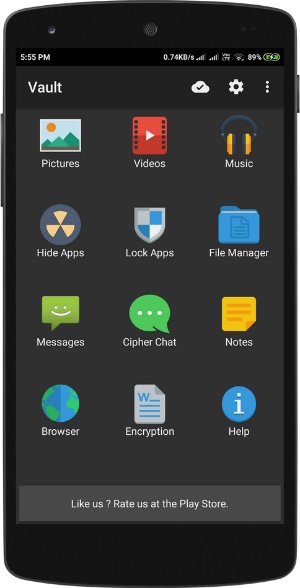
باستخدام تطبيق Hide It Pro ، لا يمكنك إخفاء الصور ومقاطع الفيديو من معرض الصور فحسب ، بل يمكنك أيضًا إخفاء الملفات الأخرى الموجودة في قبو خاص بك. لا يمكن الوصول إليها إلا باستخدام رمز PIN السري أو كلمة المرور أو النمط أو بصمة الإصبع. علاوة على ذلك ، يتنكر هذا التطبيق كمدير صوت في درج التطبيقات. يمكنك استخدامه لرفع مستوى الصوت وخفضه. ومع ذلك ، إذا قمت بالنقر فوقه مع الاستمرار لفترة من الوقت ، فسيتم تشغيل Hide It Pro الحقيقي.
بالإضافة إلى ذلك ، يوفر Hide It Pro ميزات مجانية وغير محدودة ، والتي تشمل النسخ الاحتياطي السحابي المجاني وخيارات قفل الشاشة المتعددة والمحادثات السرية والرسائل الخاصة وتصنيف الوسائط وغيرها الكثير.
مع Hide It Pro ، لا داعي للقلق بشأن مشاركة هاتفك مع أي شخص. خصوصيتك محمية الآن.
قبو
تم تصميم هذا التطبيق الشهير لإخفاء الصور ومقاطع الفيديو والرسائل النصية وجهات الاتصال والتطبيقات الخاصة على جهاز iPhone الخاص بك. يساعد في إخفاء وحماية الصور ومقاطع الفيديو الخاصة بك التي يتم استيرادها إلى الهاتف لأنه لا يمكن الوصول إليها إلا عند إدخال كلمة المرور الصحيحة. هذا تطبيق مجاني ، ولكن يمكنك ترقيته للحصول على ميزات إضافية.
تمشيا مع هذا ، فإنه يتميز بقفل التطبيقات لحماية الخصوصية. يمكنك استخدامه لحماية ملفاتك وتطبيقاتك لأنه يمنع تسرب أي معلومات من هاتفك. كما أنه يتميز بتذكير المكالمات ، والمتصفح الخاص ، والإشارة المرجعية الخاصة ، والنسخ الاحتياطي السحابي ، ونقل البيانات ، واستعادة كلمة المرور.
علاوة على ذلك ، نظرًا لميزاته المتقدمة ، فإنه يعرض وضع Multi Vault و Fake Vault و Stealth. ستلتقط ميزة تنبيهات الاختراق صورًا للأشخاص الذين يحاولون الوصول إلى هاتفك باستخدام رمز مرور خاطئ. ليس ذلك فحسب ، بل إنه يلتقط أيضًا الطابع الزمني ورمز PIN الذي أدخله الدخيل.
آلة حاسبة#
يعد تطبيق Calculator # خيارًا رائعًا إذا كنت تريد إخفاء الصور ومقاطع الفيديو وجهات الاتصال. سوف يتظاهر Turbo Vault بنفسه كآلة حاسبة ، ولكن أدخل الكود الصحيح وسيكون لديك حق الوصول إلى الملفات المخفية. ما هو عظيم في الحاسبة # هو مدى سهولة استخدامها. فهو لا يؤمن الصور وملفات الصوت والمستندات فحسب ، بل يساعدك أيضًا في الحفاظ عليها منظمة. تسمح الحاسبة # لمستخدميها بإنشاء مجلدات وحتى تعيين رمز مرور لكل منها. لمزيد من الحماية ، هناك أيضًا وضع الشراك ومفتاح الذعر ووضع التنكر. ميزة أخرى رائعة هي أن الحاسبة # تتيح لك نسخ ملفاتك احتياطيًا عبر السحابة.
آلة حاسبة سرية
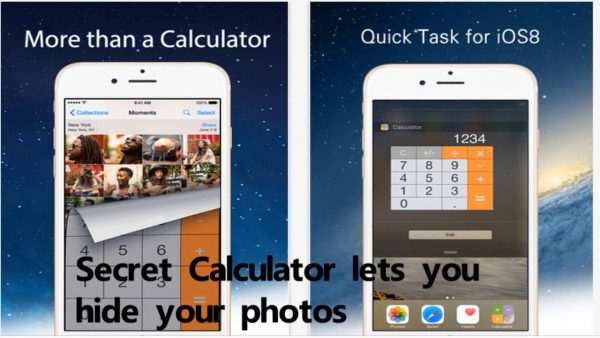
يبدو هذا التطبيق تمامًا ويعمل مثل تطبيق الآلة الحاسبة. ومع ذلك ، إذا قمت بكتابة رمز المرور الخاص بك متبوعًا بعلامة “٪” ، يمكنك الوصول إلى العالم السري. يساعد هذا التطبيق أي شخص على إخفاء الصور الخاصة وملفات GIF ومقاطع الفيديو وعناوين URL. كل هذه الأشياء محمية برمز مرور مكون من أربعة أرقام ، وأيقونة شرك ، وحماية مزدوجة ، وقفل مستوى الألبوم والصورة. كما أنه يستخدم أقفال النمط ومعرفات اللمس لمزيد من الأمان.
بالإضافة إلى ذلك ، يمكنك أيضًا استخدام هذا التطبيق لتحرير مقاطع الفيديو الخاصة بك لأنه يتميز بقصه وقصه وحركته البطيئة. يمكنك أيضًا إعادة تسمية الملفات ونقلها وإضافة مجلدات ، بحيث يمكنك فرز جميع الصور ومقاطع الفيديو الخاصة بك.
قفل الامان
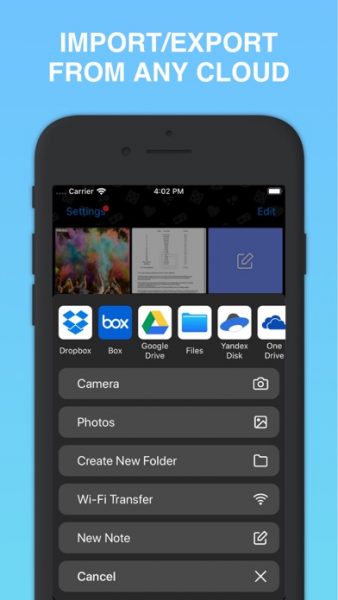
يعتبر Safe Lock التطبيق الأكثر أمانًا وخصوصية المتاح في متجر التطبيقات. يتيح لك تخزين الصور ومقاطع الفيديو الخاصة بك بأمان من خلال حمايتها بمجموعة متنوعة من الأقفال ، والتي تشمل رمز PIN و DotLock وكلمات المرور الرقمية أو الأبجدية Touch ID و Face ID.
في الخزنة السرية ، يمكنك قفل ذكريات الصور والفيديو الخاصة بك والاحتفاظ بالوثائق المهمة وحمايتها ، بما في ذلك الحقوق وجواز السفر والبطاقات المصرفية. كما يأتي مزودًا بكاميرا مدمجة تتيح لك التقاط الصور وحفظها في الخزنة. علاوة على ذلك ، يتميز هذا التطبيق بعمليات نقل Wi-Fi ويسمح لك بالتصدير من الأنظمة الأساسية السحابية ، مثل DropBox و Google Drive و Yandex. Disk و iCloud و Box. يمكنك أيضًا تصدير أو استيراد الصور إلى ألبوم الصور والبريد الإلكتروني وأي منصات سحابية.
بالإضافة إلى ذلك ، بمجرد إضافة صورك إلى Safe Lock ، يقوم التطبيق تلقائيًا بحذفها من هاتفك أو سحابة. هذا لضمان عدم تمكن أي شخص من الدخول إليهم عن طريق الخطأ أو عن قصد. والأهم من ذلك ، أنه يحتوي على آليات قفل إضافية مثل اهتزاز هاتفك أو قلبه لقفله.
إيجابيات وسلبيات إخفاء التطبيقات على iPhone
الايجابيات
- شاشة رئيسية نظيفة
- الخصوصية والأمن
- حماية الصور ومقاطع الفيديو القيمة
- مراقبة اهلية
- احفظ الذاكرة
- استخدام مريح للجهاز
- تجنب أعين الأصدقاء وأفراد الأسرة المتطفلين
- حفظ المستندات وجواز السفر والبطاقات المصرفية وغيرها الكثير
- لا إشعارات
- قيود إضافية
سلبيات
- إزعاج في الوصول إلى التطبيقات
- تطبيقات يصعب العثور عليها
كن آمنًا ومحميًا ومحميًا عن طريق إخفاء تطبيقاتك
لا تجعل التطبيقات المخفية شاشتنا نظيفة فحسب ، بل إنها توفر لنا أيضًا الكثير من المزايا. لدينا جميعًا أسباب مختلفة وراء رغبتنا في إخفاء التطبيقات على أجهزتنا. مهما كانت أسبابنا ، المهم هو الاعتقاد بأن صورنا ومقاطع الفيديو والمستندات لدينا ستكون آمنة ومضمونة. ليس دائمًا أن يفهم أصدقاؤنا أسبابنا. ومع ذلك ، فإن الأهم هو شعورنا بأن كل شيء على الهاتف تحت السيطرة ، ولا يمكن لأحد أن ينتهك خصوصيتنا.